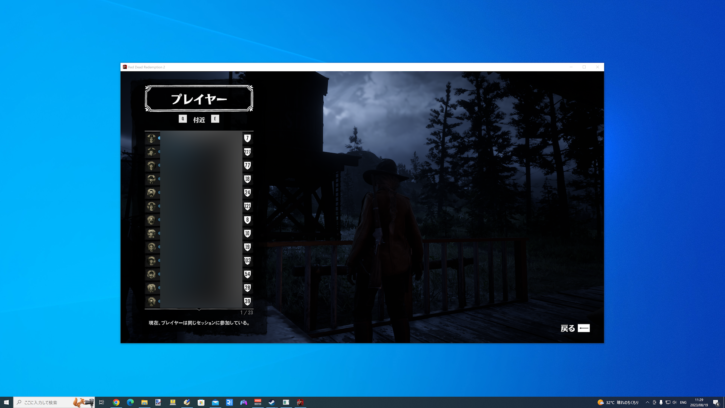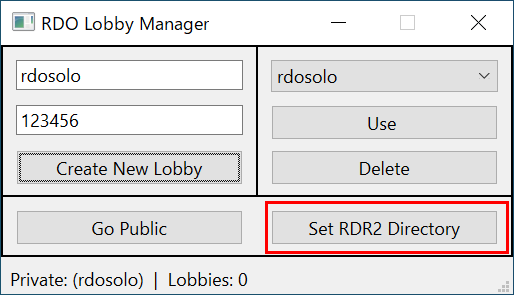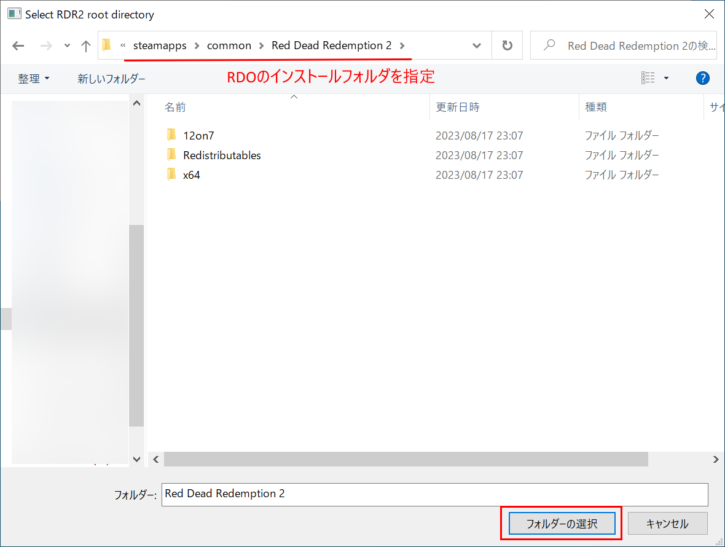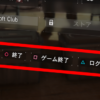【RDO】PC版でのソロセッション作成方法
レッドデットオンライン(Red Dead Online)のSteam版でソロセッションを作成する方法を紹介します。
2023年8月19日時点で有効な方法となります。
サードパーティのフリーソフトを使用しますので
最悪の場合、運営からBANされるリスクもあります。
今回紹介する方法を実行する場合は以上のことを踏まえた上で行ってください。
実行の結果、いかなる損害が発生したとしても筆者および当サイトは責任を負いません。
なお、PS5(PS4)版でのソロセッション作成方法については以下の過去記事を参照してください。
Contents
ソロセッション作成方法
RDO Lobby Manager for RDR2をダウンロードする
以下のサイトからRDO Lobby Manager for RDR2をダウンロードします。
ダウンロードしたファイルは適当な場所に解凍しましょう。
rarファイルなので解凍するソフトも適時用意してください。筆者は7-zipを使用しました。
RDOLobbyManager.exeを実行する
解凍したフォルダ内に生成されているRDOLobbyManager.exeを実行します。
RDR2のインストールディレクトリを選択する
「Set RDR2 Directory」をクリックしてRDR2がインストールされているフォルダを指定します。
デフォルトならば"C:\Program Files (x86)\Steam\steamapps\common\Red Dead Redemption 2″に
インストールされているはずです。
ロビーを作成する
lobby nameに英字で適当な名前を、lobby codeに適当な数字を入力して、
最後にCreate New Lobbyをクリックしてロビーファイルを作成します。
RDOを起動して確認する
通常通りSteamアプリからRDOを起動して、ソロセッションになっているかを確認します。
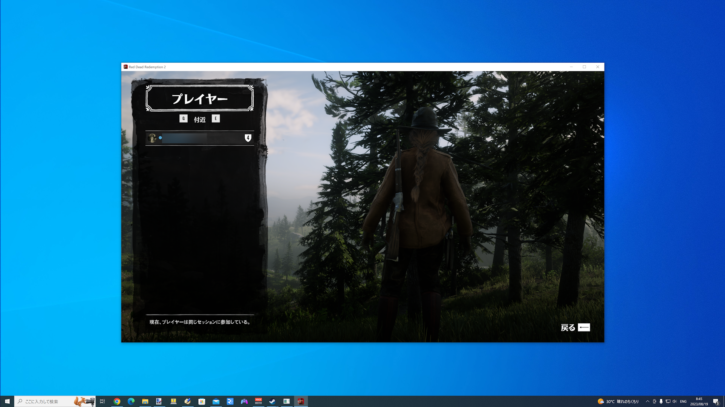
通常のオンラインモードに戻すには…
通常のオンラインモード(セッションに他プレイヤーが居る状態)に戻す場合は
RDOのゲームを一度終了させます。
RDOLobbyManager.exeを起動して「Go Public」をクリックします。
この状態でSteamアプリからRDOを起動すれば通常のオンラインモードに戻すことができます。